Mac OS 글꼴 설치. Mac OS X Lion: 글꼴 설치 및 제거. Mac OS에 새 글꼴 설치
Mac OS X에는 추가 처리 없이 Windows와 유사한 글꼴 형식을 사용할 수 있는 기능이 있는 반면, Apple Macintosh 컴퓨터용 이전 버전의 Mac OS는 버전 7.0 이상에서 True Type 글꼴을 지원할 수 있었습니다.
글꼴을 설치하는 방법에는 두 가지가 있습니다.
처음에는초보 사용자라도 모든 것이 매우 간단하고 이해하기 쉽습니다. 글꼴이 있는 파일을 두 번 클릭하면 이와 같은 창이 열립니다.

"를 클릭한 후 글꼴 설치"사용 중인 응용 프로그램에 관계없이 이러한 유형의 글꼴을 사용할 수 있는 기회가 있습니다.
두 번째 옵션훨씬 더 흥미롭습니다. 기본 응용 프로그램 창을 연 후 글꼴~에서 파인더모든 글꼴 목록이 표시됩니다. 메뉴에서 새 글꼴을 추가할 수 있습니다. 파일" → "글꼴 추가"또는 키 조합을 사용하십시오 " 명령" + "O".


두 번째 옵션이 첫 번째 옵션보다 나은 이유는 무엇입니까? 메뉴를 통해 " 글꼴"글꼴이 사용될 위치를 정의할 수 있습니다. 기본적으로 설정되어 있습니다." 사용자"로 대체 가능합니다" 컴퓨터"- 이 경우 이 컴퓨터 장치에 계정이 있는 모든 사용자는 이 글꼴을 사용할 수 있습니다. "를 선택하면 보다"하위 단락 " 임의"를 선택하면 러시아어를 포함하여 다양한 텍스트 조각을 보기 필드에 삽입하고 글꼴 크기를 쉽게 변경할 수 있습니다.
우리 모두는 매우 아름답고 특이한 다양한 글꼴을 좋아합니다. 물론 모든 사람이 시스템에 추가 글꼴을 추가해야 하는 것은 아니지만 때때로 Photoshop, Word 또는 기타 유사한 프로그램을 사용하여 작업하는 사용자는 MacBook에 추가 글꼴을 설치해야 할 수도 있습니다.
이보다 더 간단한 것은 없지만 일부 사용자의 경우 Mac OS에 글꼴을 설치하면 문제가 발생할 수 있습니다. Mac OS에 글꼴을 추가하는 방법에 대한 간단한 지침을 작성한 것은 바로 그들을 위한 것입니다.
의심할 바 없이 어떤 사람들은 업무를 위해 컴퓨터에 다양한 글꼴이 필요할 수도 있습니다. 우선, 대부분의 사람들은 Mac OS에서 Photoshop 및 Illustrator에 글꼴을 추가하는 방법에 대한 질문에 관심이 있으며 이는 Apple 기술이 그래픽 디자이너들 사이에서 매우 인기가 있기 때문에 이해할 수 있습니다.
다행스럽게도 Mac OS에서는 각 개별 프로그램에 글꼴을 추가할 필요가 없습니다. 시스템에 한 번만 추가하면 글꼴을 사용하는 모든 응용 프로그램에서 글꼴을 사용할 수 있으며 설치 프로세스 자체도 문자 그대로 진행됩니다. 10 초.
Mac OS에 새 글꼴 설치
OS X에 새 글꼴을 추가하려면 다음 단계를 따르세요.
1. 필요한 글꼴 찾기
인터넷에는 다양한 상황에 맞는 모든 종류의 글꼴을 다운로드할 수 있는 사이트가 많이 있습니다. 가지고 있어야 하는 글꼴 파일을 찾아서 다운로드하세요. 확장자.ttf.

2. 폰트 설치
.tff 형식의 글꼴을 다운로드한 후 두 번 클릭하여 엽니다. 열리는 창의 오른쪽 하단에서 "글꼴 설치" 버튼을 클릭하고 시스템에 설치될 때까지 몇 초 정도 기다립니다.
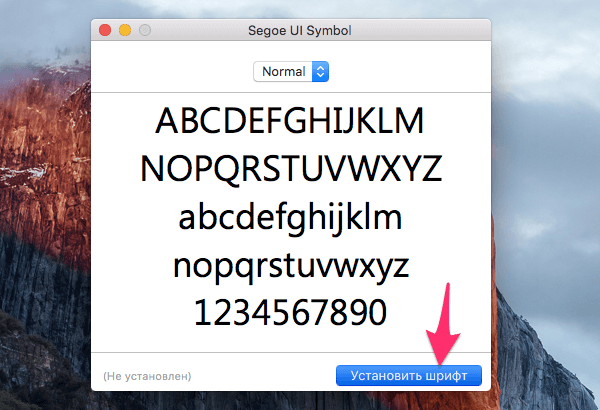
3. 결과 확인
모든 작업을 올바르게 수행했다면 Photoshop과 같이 시스템 글꼴을 사용하는 모든 응용 프로그램에서 새 글꼴을 사용할 수 있습니다.

보시다시피 Mac OS 컴퓨터에 글꼴을 추가하는 과정은 매우 간단하며 문자 그대로 두 번의 클릭만으로 구성됩니다.
사용 중인 OS 버전에 관계없이 Mac OS에서 글꼴을 설치하고 제거하는 것은 쉽습니다. 새 글꼴을 설치하고 불필요한 글꼴을 제거하는 방법과 문제가 발생한 경우 시스템 글꼴을 기본값으로 복원하는 방법을 알려 드리겠습니다.
Mac OS X에 새 글꼴 설치
새 글꼴을 설치하는 것은 매우 쉽습니다. 필요한 것:
- .ttf 파일을 두 번 클릭하세요.
- '글꼴 설치'를 클릭하세요.
글꼴 파일을 두 번 클릭하면 해당 글꼴의 예도 표시됩니다. 이 창에서는 선택한 글꼴(굵게, 기울임꼴 등)의 스타일화된 버전을 보고 설치할지 여부를 결정할 수도 있습니다. 이는 글꼴을 관리하기 위해 별도로 시작할 수 있는 Font Book 프로그램을 통해 발생합니다.

Mac OS X에서 글꼴 제거
보기 흉한 글꼴을 설치했는데 이제 제거하시겠습니까? 이 문제에 쉽게 대처할 수 있으며 Font Book이 도움이 될 것입니다.
- Font Book(/Applications/에 있음)을 실행하고 검색 기능을 사용하여 제거하려는 글꼴을 찾으세요.
- 글꼴을 선택하고 마우스 오른쪽 버튼을 클릭한 후 "글꼴 이름" 제거를 선택하거나 파일 메뉴에서 유사한 옵션을 선택합니다.
- 글꼴 제거 확인
Mac OS X에서 기본 글꼴 복원
실수로 중요한 글꼴이나 시스템 글꼴을 삭제했거나 새 글꼴을 너무 많이 추가하여 메뉴가 덤프가 된 경우 기본 Mac OS X 글꼴 모음을 복원할 수 있습니다.
- Font Book의 파일 메뉴로 이동하여 "표준 글꼴 복원..."을 선택하세요.
- "다음"을 클릭하세요. 추가 비표준 글꼴이 제거되고 Mac OS X 글꼴 팩으로 돌아갑니다.
 글꼴 설치/제거/복원 절차는 Mac OS X 10.7 Lion 및 10.6 Snow Leopard에서 모두 동일합니다.
글꼴 설치/제거/복원 절차는 Mac OS X 10.7 Lion 및 10.6 Snow Leopard에서 모두 동일합니다.
Mac OS를 실행하는 Apple 컴퓨터는 사용자들 사이에서 매우 인기 있는 장치가 되고 있습니다. 그러나 작동 원리는 Microsoft 제품과의 상호 작용과 다소 다르기 때문에 간단한 조치라도 때때로 많은 질문을 제기합니다.
이번에는 Mac OS에서 글꼴을 설치하는 방법을 알아 보겠습니다. 버전 7부터 True Type 형식이 지원된다는 점을 바로 주목할 가치가 있습니다. 최신 버전의 Mac OS X에서는 표준 Windows 글꼴을 사용할 수 있습니다.
자동 설치
Mac OS에서는 글꼴 작업에 Font Book 응용 프로그램이 사용됩니다. 이 내장 프로그램을 사용하면 설치는 물론 관리도 가능합니다. 즉, 표준 Mac OS 세트를 삭제하거나 복원할 수 있습니다.
운영 절차:

애플리케이션의 기능을 드러내는 또 다른 방법이 있습니다.

그런 다음 응용 프로그램의 기능을 사용하여 약간의 작업을 수행할 수 있습니다. 예를 들어 모든 사용자가 사용할 수 있도록 글꼴을 저장하려면 "컴퓨터" 폴더를 지정합니다. 이렇게 하려면 "글꼴 목록" 메뉴에서 "기본 설정" 항목으로 이동하세요.
러시아어로 텍스트를 추가하여 미리보기 모드를 변경할 수도 있습니다. 이렇게 하려면 "사용자 정의" 항목을 선택하여 "미리 보기" 메뉴를 사용할 수 있습니다.
수동 설치
이것은 글꼴을 설치하는 가장 어려운 방법입니다. 어려운 경로를 좋아하는 사람이나 단순히 시스템 작동을 완전히 이해하고 싶은 사용자는 이 절차를 수동으로 수행할 수 있습니다.
첫 번째 단계는 자동 설치와 동일합니다. 필요한 파일을 찾아서 다운로드하고 압축을 풀어야 합니다.
- Mac OS X의 경우 - "라이브러리"의 "Fonts" 폴더.
- OS 9 또는 8 버전의 경우 - "시스템 폴더".
이동을 수행하면 파일 전송을 확인하는 창이 나타납니다. 이렇게 하려면 확인을 클릭하세요. 글꼴이 자동으로 나타나지 않으면 시스템을 다시 시작하십시오.
시스템 재부팅 후 글꼴이 제대로 표시되지 않는 경우, 아래 영상을 통해 문제를 해결해보세요.
비슷한 글이 없습니다.
Microsoft에는 ClearType이라는 자체 앤티앨리어싱 시스템이 있지만 많은 사람들은 여전히 Mac OS에서 사용되는 방법을 선호합니다. 그리고 소규모 유틸리티인 Gdipp과 MacType이 이를 도와줄 것입니다.
그디프 Windows 환경에서 글꼴을 렌더링하기 위한 대체 기술을 만드는 것을 목표로 하는 독립 개발자의 오픈 소스 프로젝트입니다. 이는 Mac OS 및 일부 Linux 배포판에서 볼 수 있는 것과 유사하게 눈 글꼴 스타일에 더 부드럽고 더 만족스러운 스타일을 제공합니다.
Gdipp 기술은 Windows Vista, 7, 8, 8.1의 32비트 및 64비트 버전을 지원합니다. 이 앤티앨리어싱 방법을 테스트하려면 홈 사이트에서 최신 버전의 프로그램을 다운로드하여 일반 애플리케이션으로 설치해야 합니다. 그러나 표준 Windows 렌더링 아키텍처와의 차이로 인해 일부 프로그램에서는 글꼴이 올바르게 표시되지 않을 수 있습니다. 이 페이지에서는 Gdipp 작동과 관련하여 알려진 문제와 해결 방법에 대해 알아볼 수 있습니다.
Mac 유형
이 프로그램은 위에서 설명한 것과 같습니다. G dipp는 이전에 종료된 GDI++ 프로젝트를 기반으로 합니다. 기본 기능은 완전히 동일하지만 문자 표시를 더 자세히 사용자 정의할 수 있는 몇 가지 추가 옵션이 있습니다.

MacType을 설치하는 것은 Windows에 다른 프로그램을 설치하는 것과 다르지 않습니다. 그러나 처음 실행하면 인터페이스에 일본어 문자가 표시됩니다. 놀라지 마세요. 애플리케이션 설정에서 영어로 전환할 수 있습니다. 여기에서 사전 설정된 앤티앨리어싱 옵션 중 하나를 선택하거나 앤티앨리어싱 유형, 감마, 대비, 두께, 그림자, RGB 앤티앨리어싱 색온도, 각도 등과 같은 설정을 변경하여 직접 만들 수 있습니다.
사용자 리뷰에 따르면 MacType 및 Gdipp 프로그램의 성능은 다소 엇갈린 리뷰를 유발합니다. 어떤 사람들은 새로운 글꼴의 모양을 정말 좋아하지만 다른 사람들은 글꼴에서 특별한 점을 발견하지 못하고 표준 ClearType으로 돌아갑니다. 당신의 인상은 어떻습니까?
